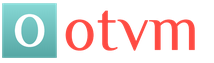Типовые бухгалтерские проводки по НДС: учет налога. Типовые бухгалтерские проводки по НДС: учет налога Как создать ндс в 1с 8.2 предприятие
Учет НДС в программе 1С 8.3 Бухгалтерия основан на накопительных регистрах, в которых хранятся все основные данные.
Чтобы попасть к общему списку регистров, нужно на вкладке меню «Главное» нажать клавишу «Все функции»:
Регистратор представляет каталог библиотеки, в котором хранится и систематизируется вся информация. Название каждого пункта обозначает, за какой раздел отвечает регистр.
Если зайти в любой регистр, то можно увидеть журнал со списком документов. Если учет в программе ведется по нескольким организациям, то в данном журнале отразятся все документы по всем организациям, названия организаций будут видны в соответствующей колонке:
Отсюда можно зайти в любой отображенный документ двойным нажатием. Колонки «Период», «Регистратор» имеются в любом регистре накопления:
При нажатии «Еще» выводится на печать содержимое регистра, также можно сохранить в файл, отсортировать, изменить количество и вид колонок.
Рассмотрим изменение регистра на примере «НДС предъявленный».
Открываем документ «Поступление товаров» и смотрим имеющиеся проводки:
Переходим на нужную вкладку «НДС предъявленный»:
Обратим внимание на колонку «Вид движения» - указано «Приход». А теперь вернемся в накладную и зарегистрируем полученный счет-фактуру:
Вводим номер и дату документа в соответствующих полях, жмем «Зарегистрировать».
Также отметим галочкой пункт «Отразить вычет НДС в книге покупок датой получения».
Проверяем движения документа. Можно увидеть, что «Вид движения» стал «Расход»:
А теперь рассмотрим, как найти ошибки по НДС через регистр. Допустим документ «Счет-фактура» образовал несколько записей (на предыдущем скрине можно увидеть 4 закладки). Один из них «НДС предъявленный» имеет вид «Расход». Пройдем в регистратор и поставим сортировку в колонке «Счет-фактура». Просчитав сумму без НДС с учетом значков «+» и «-» по виду движения. Обратите внимание, что колонка «Счет-фактура» отражает документ-основание:
При подсчете получится нулевое значение, то есть, остаток «0» на 19 счете по указанному контрагенту и договору, что является правильным. В случае возникновения ошибки, ее можно будет отследить только через обработку при закрытии месяца или через экспресс-проверку. Причина – не зарегистрирован счет-фактура.
Отсюда можно сделать вывод – регистры необходимы для оперативности анализа и формирования отчетов.
Рассмотрим теперь другую ситуацию. Допустим, нужно откорректировать стоимость по оприходованному ранее товару. Для этого создаем документ «Корректировка поступления» по документу-основанию и меняем количество товара:
Проводим корректировку и проверяем движения по регистру «НДС предъявленный»:
Можно увидеть появление новых строк с отражением подробной информации.
Регистры используются для хранения дополнительной информации и подробных данных.
Также есть регистр «Учет раздельного НДС», «НДС по ОС», «НДС по ставке 0%», «НДС с авансов» и многое другое, то есть, по каждой операции конкретный регистр. Подробное описание каждого регистра имеется в справочнике 1С при нажатии на клавишу «F1». Для того, чтобы понимать устройство и взаимосвязь учета НДС с регистрами в программах 1С, рекомендуется предварительное изучение структуры.
В данной статье мы пошагово рассмотрим, как отражается НДС при покупке каких-либо товаров, его и проверку на корректность ранее введенных данных.
Самым первым документом в цепочке по отражению НДС в 1С 8.3 в нашем случае будет являться .
Организация ООО «Конфетпром» приобрела на базе «Продукты» 6 различных номенклатурных позиций. Для каждой из них указана ставка НДС в размере 18%. Так же здесь отражена полученная сумма данного налога.
После проведения документа сформировались движения по двум регистрам: «Бухгалтерский и налоговый учет», а так же регистр накопления «НДС предъявленный». В итоге сумма НДС по всем позициям составила 1306,4 рублей.
После того, как мы провели документ покупки товаров с базы «Продукты», необходимо . Для этого введите его номер и дату в соответствующие поля. После этого нужно нажать на кнопку «Зарегистрировать».

Все данные в созданной счет-фактуре заполнились автоматически. Обратите внимание, что в нашем случае установлен флаг «Отразить вычет НДС в датой получения». В противном случае налоги будут учитываться при формировании записей книги покупок одноименным документом.

После проведение наша счет-фактура создала движения во всех необходимых регистрах на сумму 1306,4 рублей.

Проверка корректности данных
Несмотря на то, что большую часть данных программа рассчитывает и формирует автоматически, ошибки не исключены.
Конечно же вы можете вручную проверять данные в регистрах, устанавливая соответствующие отборы, но можете воспользоваться и специальным отчетом. Он называется «Экспресс-проверка».

В открывшейся форме укажем, что проверять данные нам необходимо по организации ООО «Конфетпром» за июль 2017 года. Период вы можете указать любой, не обязательно в пределах месяца.

На рисунке выше вы можете увидеть, что в некоторых разделах последняя колонка выделяется красным фоном. Так же там написано количество обнаруженных ошибок.
В нашем примере видно, что программа нашла ошибку в ведении книги покупок по налогу на добавленную стоимость. При раскрытии группировок мы можем получить дополнительную информацию по причине ошибок.
Корректировка НДС
При работе с 1С Бухгалтерия 8.3 не редки случаи, когда нужно изменить документ поступления «задним числом». Для этого случит корректировка поступления, которая на основании его и создается.

По умолчанию документ уже заполнен. Обратите внимание, что мы будем восстанавливать НДС в книге продаж. Об этом свидетельствует соответствующий флаг на вкладке «Главное».

Перейдем на вкладку «Товары» и укажем, какие изменения в первоначальное поступление нужно внести. В нашем случае количество купленных конфет «Ассорти» изменилось с четырех на пять килограмм. Эти данные мы ввели во второй строке «после изменения», как показано на изображении ниже.

Корректировка поступления, так же как и само первоначальное поступление произвело движения по двум регистрам, отразив в них только внесенные изменения.

В связи с тем, что килограмм конфет «Ассорти» стоит 450 рублей, НДС по нему составил 81 рубль (18%). Именно эти данные и отражены в движениях документа.
Учет НДС предполагает не только отражение операций в регистрах налогового учета, но и на счетах бухгалтерского учета. Бухгалтерские проводки по учету НДС необходимы для правильной фиксации в учете этого налога при совершении различных операций. Как правильно провести в бухучете НДС при покупке или продаже товаров? Каковы особенности учета НДС у налоговых агентов? Какие проводки по НДС составить при возврате товаров? Рассмотрим типовые бухзаписи по учету НДС.
Для учета расчетов по НДС используют счет 68 «Расчеты по налогам и сборам» и счет 19 «Налог на добавленную стоимость по приобретенным ценностям». К счету 68 создают специальный субсчет 68.НДС. По кредиту данного счета ведется учет НДС начисленного, а по дебету отражают оплаченный налог и суммы, возмещаемые из бюджета. Счет 19 в бухгалтерском учете применяется для отражения входного налога, полученного от поставщиков, но еще не возмещенного из бюджета. К счету 19 «Налог на добавленную стоимость по приобретенным ценностям» также открывают субсчета от вида полученных ценностей.
Проводки НДС. Основные правила
Предприятия в своей хозяйственной деятельности сталкиваются с НДС при продаже продукции, товаров, оказании услуг, выполнении работ своим покупателям и подрядчикам (и тогда необходимо с их стоимости начислить НДС), а также при покупке товаров, работ, услуг у поставщиков (беря НДС к вычету).
Начисление НДС по продажам в общем случае будет выглядеть так:
Дебет 90 Кредит 68 (если при продаже актива использовался счет 90 «Продажи»).
Дебет 91 Кредит 68 (если продажа осуществлялась через счет 91 «Прочие доходы и расходы»).
Как видим, НДС, подлежащий уплате в бюджет, действительно накапливается в кредите счета 68.
Когда же мы приобретаем товар, то имеем право возместить налог из бюджета. В этом случае правила учета НДС такие: налог выделяется из суммы покупки и учитывается на счете 19 «НДС по приобретенным ценностям». При этом проводки выглядят так:
Дебет 19 Кредит 60 — отражен НДС по приобретенным ценностям.
Дебет 68 Кредит 19 — НДС предъявлен к вычету.
Таким образом, возмещаемый НДС собирается в дебете счета 68. А в итоге образуется сумма налога, подлежащая перечислению в бюджет, определяемая как разность между дебетовыми и кредитовыми оборотами по счету 68: если кредитовые обороты больше дебетовых, то нужно разницу перечислить в бюджет, если наоборот — разница подлежит возмещению государством.
О типовых проводках, связанных с вычетом НДС, рассказываем в специальном материале «Проводка "НДС принят к вычету": как отразить в учете?» .
Типовые проводки по НДС по приобретенным ценностям
Учет НДС по приобретенным ценностям, услугам производится следующими проводками:
Дебет 19 Кредит 60 — отражение «входного» НДС по приобретенным основным средствам, НМА, материалам, товарам, капитальным вложениям, работам, услугам. Проводка делается на основании полученного счета-фактуры.
Дебет 68 Кредит 19 — отражение НДС к вычету по МПЗ и услугам, в том числе в случае подтверждения факта экспорта. Проводка делается на основании счетов-фактур, а при подтверждении экспорта — после представления в ФНС документов, перечисленных в статье 165 НК РФ, и получения соответствующего решения.
См. также «Что такое налоговые вычеты по НДС?» .
Если НДС нельзя принять к вычету , в бухучете его списывают на счета учета затрат:
Дебет 20 (23, 25, 26, 29, 44) Кредит 19 — списание НДС по приобретенным активам и услугам, которые будут использованы в операциях, не облагаемых НДС. Проводка делается на основании бухгалтерского расчета, оформляемого справкой.
Дебет 91 Кредит 19 — списание НДС на прочие расходы, если счет-фактура от поставщика не поступил, утерян или неправильно заполнен.
См. также материал «Какие основания и как списать НДС на 91 счет?» .
Дебет 20 (23, 29) Кредит 68 — восстановление НДС, предъявленного ранее к возмещению по МПЗ и услугам, использованным для операций, не облагаемых НДС. Основание проводки — опять-таки справка-расчет.
Основания для восстановления НДС см. в материале «Когда восстанавливать НДС» .
Типовые проводки для учета НДС по продажам
Дебет 90 Кредит 68 — начисление НДС от продаж активов, работ, услуг. Основание записи — исходящий счет-фактура.
Дебет 76 Кредит 68 — начисление НДС с поступивших авансов. Основание — счет-фактура на аванс.
Дебет 68 Кредит 76 — отражение зачета НДС с авансов при состоявшейся отгрузке (выполнении работ, оказании услуг). Основание — выданный счет-фактура.
Дебет 08 Кредит 68 — начисление НДС на СМР, осуществленные собственными силами. Основание — бухгалтерская справка.
Дебет 91 Кредит 68 — начисление НДС при безвозмездной передаче активов. Поводка делается на основании выданного счета-фактуры.
Дебет 68 Кредит 51 — задолженность по НДС погашена. Основание — банковская выписка.
Если НДС начислен налоговыми агентами
Пример 1. Аренда госсобственности:
Дебет 20 (23, 25, 26, 44) Кредит 60 (76) — начисление затрат по аренде госимущества.
Дебет 60 (76) Кредит 68 — начисление НДС у налогового агента.
Дебет 19 Кредит 60,76 — начисление входного НДС, обозначенного в договоре.
Дебет 68 Кредит 51 — отражение НДС, перечисленного в бюджет.
Дебет 68 Кредит 19 — НДС по аренде к возмещению в момент уплаты налога.
См. подробнее материал « Налоговый агент по НДС при сделках с госимуществом ».
Пример 2. Услуги, оказываемые иностранной компанией на территории РФ:
Дебет 44 (20, 25, 26) Кредит 60 (76) — отражение услуг, оказываемых зарубежной фирмой российской организации на территории РФ.
Дебет 19 Кредит 60 (76) — принятие к учету НДС, заплаченного с доходов иностранных юрлиц.
Дебет 60 (76) Кредит 68 — удержание НДС у иностранного партнера.
Дебет 68 Кредит 51 — НДС, заплаченный налоговым агентом.
Дебет 68 Кредит 19 — НДС налогового агента к вычету после его уплаты.
См. также материал « Как налоговому агенту принять к вычету НДС при приобретении товаров (работ, услуг) у иностранного продавца ».
Типовые проводки по НДС при возврате товара
В зависимости от причин возврата товара учет НДС осуществляется различными проводками:
Ситуация 1 . Товар оказался «проблемным», брак обнаружен после его оприходования на склад:
У покупателя:
Дебет 19 Кредит 60 — сторно НДС по браку, переданному продавцу.
Дебет 68 Кредит 19 — сторнирование покупателем ранее принятого к вычету НДС, приходящегося на стоимость брака.
У продавца:
Дебет 90 Кредит 68 — сторнировочная запись продавца по НДС при приемке брака (событие произошло в том же налоговом периоде, что и изначальная отгрузка товара).
Дебет 91 Кредит 68 — сторнирование продавцом НДС (в случаях, когда брак поступил в следующих периодах).
Ситуация 2 . Товар без недостатков:
У покупателя:
Дебет 90 Кредит 68 — начисление покупателем НДС по товару к возврату.
У продавца:
Дебет 19 Кредит 60 — бывшим поставщиком показан входной НДС по возврату товаров.
Дебет 68 Кредит 19 — принятие бывшим поставщиком НДС к возмещению.
Подробнее см. материал «Каков порядок учета НДС при возврате товара поставщику» .
ИТОГИ
Типовые проводки по учету НДС составляются с применением счета 68, субсчет НДС, и счета 19 «НДС по приобретенным ценностям». Оба счета активно-пассивные.
Калькулятор НДС с примерами расчёта
После прочтения этой статьи посмотрите примеры расчёта НДС на странице специального калькулятора . Сохраните страницу в закладки и больше не путайтесь при расчётах:)
А теперь по поводу установки НДС в "Бухгалтерии Предприятия"
В 1С:Бухгалтерии есть возможность указывать цены как с НДС, так и без него. На моих курсах у пользователей часто возникают вопросы по поводу НДС сверху и в том числе — где это устанавливать в 1С:Бухгалтерии 8. Сейчас на примере 1С 8.2 я покажу, где и как установить НДС сверху или в том числе при заполнении документов.
Обратите внимание на приведённый рисунок. В табличной части в графе Цена указаны цены с НДС. Сумма, конечно, в графе "Сумма" также будет с НДС. Если НДС уже включен в цену товара, то числа в графах "Сумма" и "Всего" будут совпадать. То, что НДС включен в стоимость, видно также справа снизу документа: там написано "НДС (в т.ч.)".
Откуда же 1С знает, когда НДС должен быть "в том числе", а когда сверху? Чтобы это понять, стоит вернуться к такому понятию 1С, как типы цен номенклатуры . О типах цен я уже достаточно подробно писал ранее. Напомню только то, что в документах поступления и реализации желательно этот тип цен указывать, поскольку именно в типе цены номенклатуры содержится информация о том, должен быть НДС в том числе или сверху. В документе "Поступление товаров и услуг" выбран тип цен "Покупка" (слева внизу).
Если открыть в справочнике типов цен указанный тип, то увидим следующее.

Данный тип цен . Это значит, что при указании его в документе 1С Бухгалтерия будет считать, что цены товаров вы указываете уже с НДС, то есть НДС "в том числе", а не сверху. Как видно из первого рисунка, сумма НДС рассчитывается исходя именно из такого предположения. А раз НДС "в том числе", а не сверху, то и числа в графах "Сумма" и "Всего" будут совпадать.
Если же выбранный в документе тип цены не включал бы НДС, то картина была бы другая. На рисунке ниже приведён такой пример.

Обратите внимание на то, что тип цены по-прежнему указан "Покупка", но НДС здесь уже "сверху" (см. справа внизу рисунка). В этом случае числа в колонках "Сумма" и "Всего" не совпадают: число в графе "Всего" образуется сложением значений колонок "Сумма" и "Сумма НДС".
Тут была важная часть статьи, но без JavaScript её не видно!
Как установить НДС сверху или в том числе в 1С 8.2
Есть два способа управлением включения НДС в цену товара в документе.
Указать правильный тип цены номенклатуры
Как уже было показано выше, тип цены может включать НДС или нет. В зависимости от того хотите вы НДС сверху или "в том числе" просто укажите нужный тип цены.
Если Вы не хотите, чтобы НДС плюсовался сверху указываемой вами цены, то нужно указать тип цен, в котором установлена галочка "Цены включают НДС". Если в типе цены этот флажок не установлен, то в документе НДС будет "сверху", то есть к сумме товара программа будет прибавлять ещё и сумму НДС.
Воспользоваться кнопкой "Цены и валюта"
Если нужно единоразово указать, чтобы цены включали НДС или наоборот, то создавать отдельный тип цен не имеет смысла. В этом случае стоит воспользоваться кнопкой "Цены и валюта" на панели инструментов документа. При нажатии на эту кнопку появляется вот такая форма.

Флажок "Сумма вкл. НДС" позволяет делать НДС сверху или в том числе.
Стоит иметь ввиду, что в этом случае возможно искажение цен в документе и их придётся перезаполнить.
Видеоурок по установке НДС сверху или в том числе в 1С Бухгалтерии 8
Примеры показаны для версии 8.2, однако в более поздних версиях программы 1С Бухгалтерия отличия заключаются только в интерфейсе, а смысл настроек НДС в документах не меняется.

Подведём итоги
Вы можете не включать или включать НДС в цену товара (делать НДС "сверху" или "в том числе"), указывая соответствующий тип цены номенклатуры в документе или используя кнопку "Цены и валюта". Подробнее о типах цен читайте в указанной ранее статье.
Подробно управлением типами цен и НДС я рассматриваю на своих курсах по Skype . Возможно ли вообще не указывать тип цен? Как правильно управлять ценами на номенклатуру в 1С? Ответы на все эти вопросы можно получить на моих занятиях.
Вы также можете воспользоваться онлайн калькулятором расчёта НДС и прочитать как производить расчёты самостоятельно.